Για να μπορέσουμε να επικεντρωθούμε πλήρως στην εργασία με τα Dynamics και το MoGraph, θα βρείτε όλα τα άλλα στοιχεία της σκηνής στο αρχείο εργασίας "PSD_C4D_R12_Dyn_RigidB_Konnektoren_Start.c4d".
Μια περιστρεφόμενη ρόδα με τρία πτερύγια και ένα αντικείμενο σφαίρας θα πρέπει να αρκούν- τα υπόλοιπα γίνονται με κλώνους του MoGraph ή με έναν εκπομπό σωματιδίων.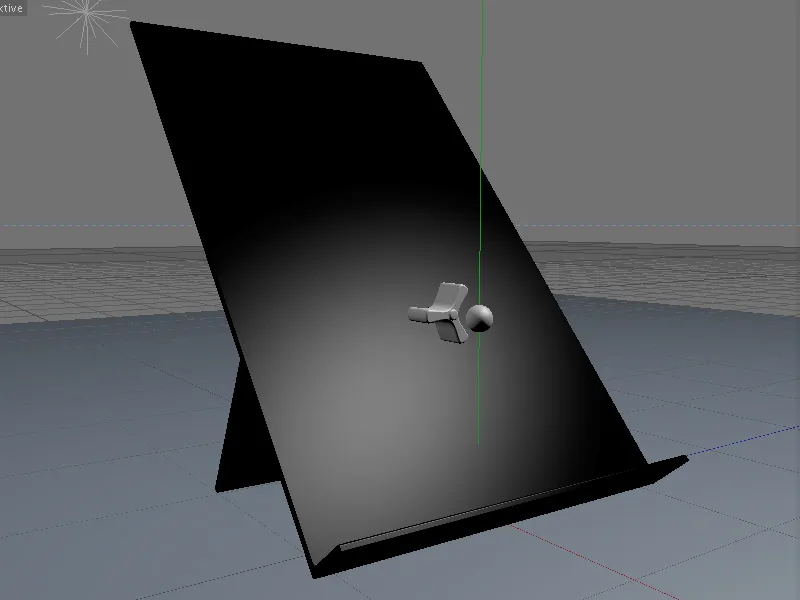
Δημιουργία της σκηνής με κλώνους MoGraph
Τα τρία πιο σημαντικά αντικείμενα στη σκηνή μας είναι η σφαίρα, ο περιστρεφόμενος τροχός και το κεκλιμένο επίπεδο πάνω στο οποίο οι σφαίρες θα κυλήσουν αργότερα προς τα κάτω. Με εξαίρεση τα φτερά του περιστρεφόμενου τροχού, όλα τα αντικείμενα έχουν ήδη ένα υλικό. Αν θέλετε, μπορείτε να προσαρμόσετε τη σκηνή με άλλα υλικά ώστε να ταιριάζει στις δικές σας ιδέες.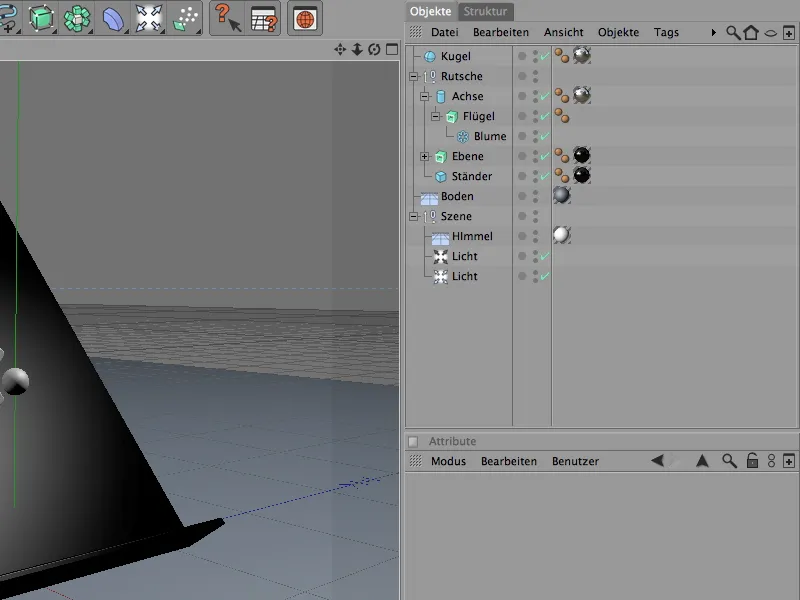
Για τις σφαίρες, χρησιμοποιούμε ένα απλό, παραμετρικό αντικείμενο σφαίρας που θα κλωνοποιηθεί αργότερα. Η ακτίνα 7 cm ταιριάζει με τον περιστρεφόμενο τροχό μας και το επίπεδο, το κάτω άκρο του οποίου θα πρέπει αργότερα να πιάσει τις σφαίρες όσο το δυνατόν καλύτερα.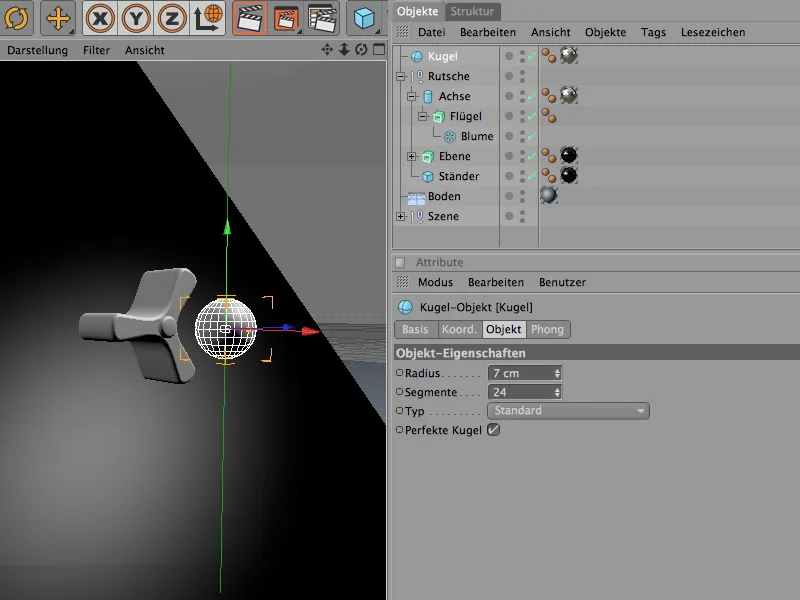
Ο περιστρεφόμενος τροχός δημιουργείται με εξώθηση ενός αντικειμένου flower spline με τη γεννήτρια Extrude NURBS. Ο αριθμός των πτερυγίων μειώθηκε ανάλογα για τα τρία φτερά του περιστρεφόμενου τροχού. Η εσωτερική ακτίνα είναι ακριβώς αρκετά μεγάλη για να φιλοξενήσει τον εισαγόμενο άξονα (ένα απλό κυλινδρικό αντικείμενο).
Αν θέλετε, μπορείτε επίσης να πειραματιστείτε με τέσσερα ή ακόμη και πέντε πτερύγια.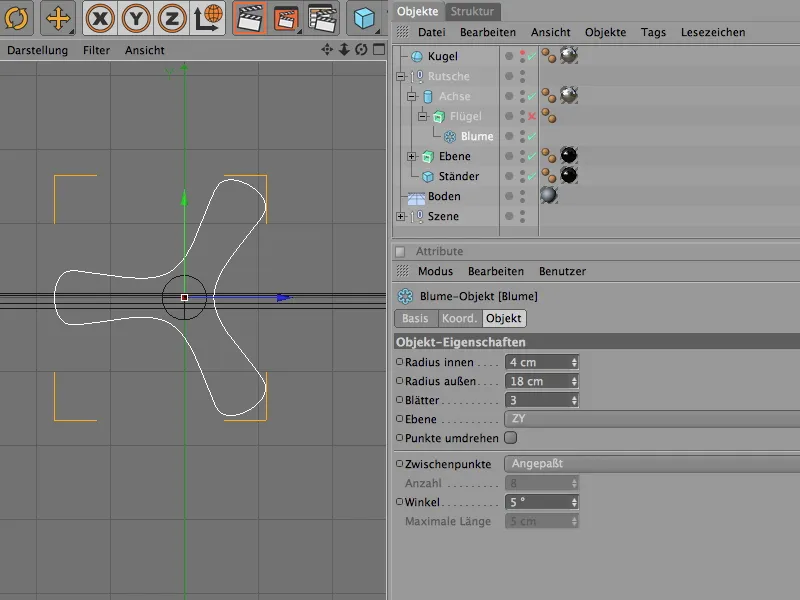
Η γεννήτρια Extrude NURBS εξασφαλίζει την τρισδιάστατη μορφοποίηση του καθορισμένου αντικειμένου flower spline. Το βάθος του περιστρεφόμενου τροχού ορίζεται μέσω της παραμέτρου μετατόπισης.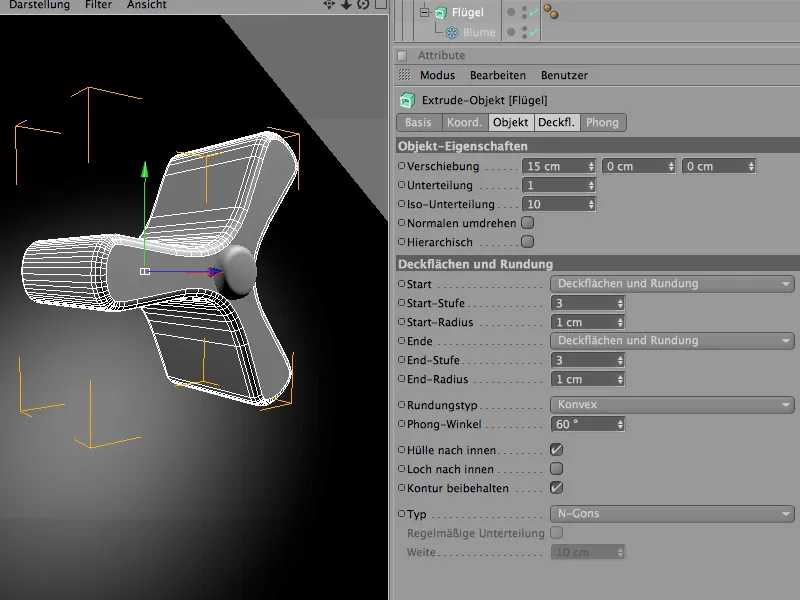
Το προαναφερθέν αντικείμενο κύλινδρος είναι υπερκείμενο του περιστρεφόμενου τροχού . Θα λειτουργήσει αργότερα ως άξονας περιστροφής του συνδετήρα για το Dynamics.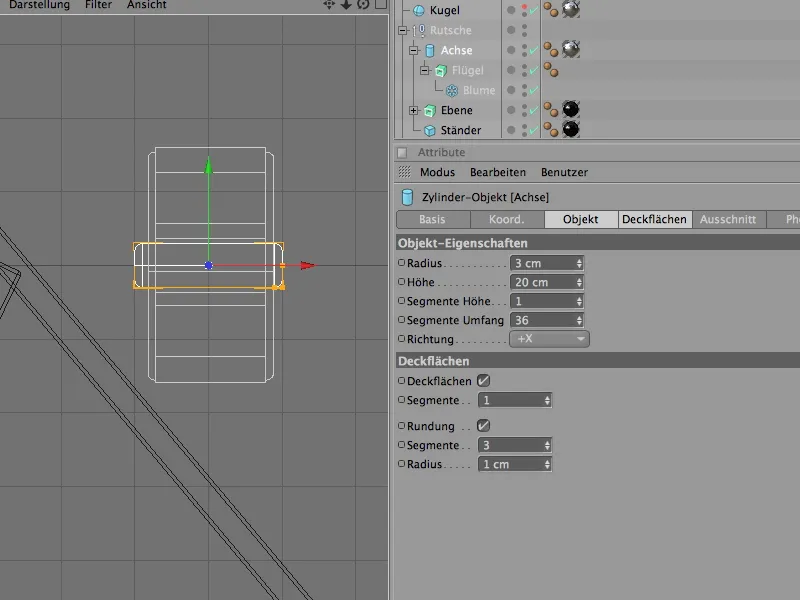
Τέλος, ερχόμαστε στο επίπεδο, το οποίο στην πραγματικότητα είναι επίσης ένα αντικείμενοExtrude NURBS που μετατρέπει μια προκαθορισμένη διαδρομή spline (στην προκειμένη περίπτωση ένα L-spline) σε ένα τρισδιάστατο αντικείμενο μέσω εξώθησης.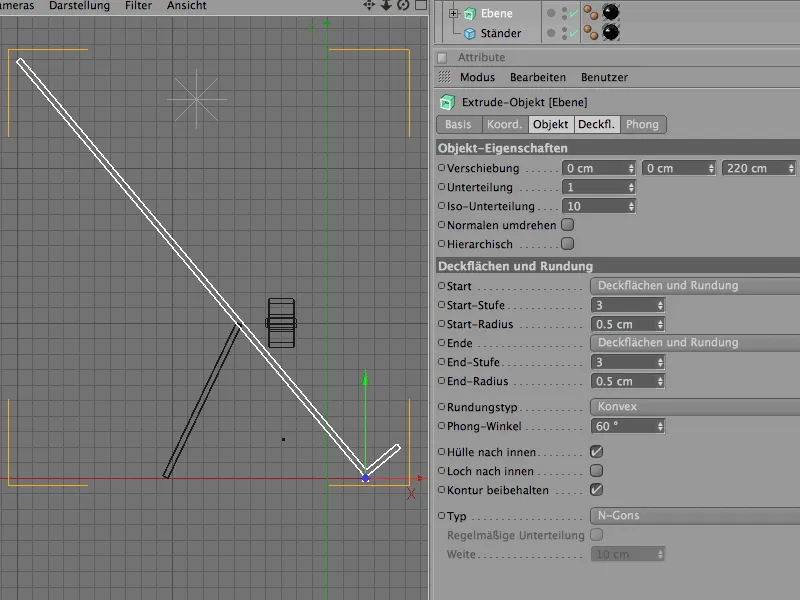
Αυτά για τη δομή της αρχικής σκηνής. Ξεκινάμε με τους περιστρεφόμενους τροχούς και χρησιμοποιούμε το MoGraph για να πάρουμε αρκετά αντίγραφα ή κλώνους για το αεροπλάνο μας.
Παίρνουμε λοιπόν ένα αντικείμενο κλωνοποίησης από το μενού MoGraph.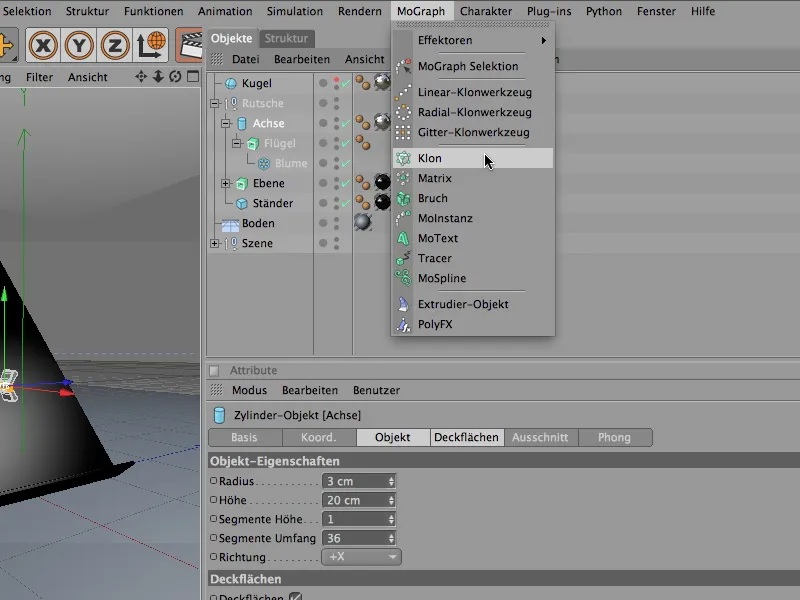
Στο διάλογο ρυθμίσεων του αντικειμένου κλωνοποίησης, ορίζουμε πρώτα τον τρόπο λειτουργίας σε πλέγμα.
Στις σχετικές παραμέτρους, μπορούμε τώρα να καθορίσουμε τον αριθμό των κλώνων και το μέγεθος του προκύπτοντος πλέγματος. Επειδή το πλέγμα θα πρέπει να αποτελείται από ένα στρώμα στην κατεύθυνση x, αφήνουμε αυτόν τον αριθμό αντιγράφων στο 1. Στην κατεύθυνση y, δημιουργούμε 6 ή 5 κλώνους στις διαστάσεις που φαίνονται.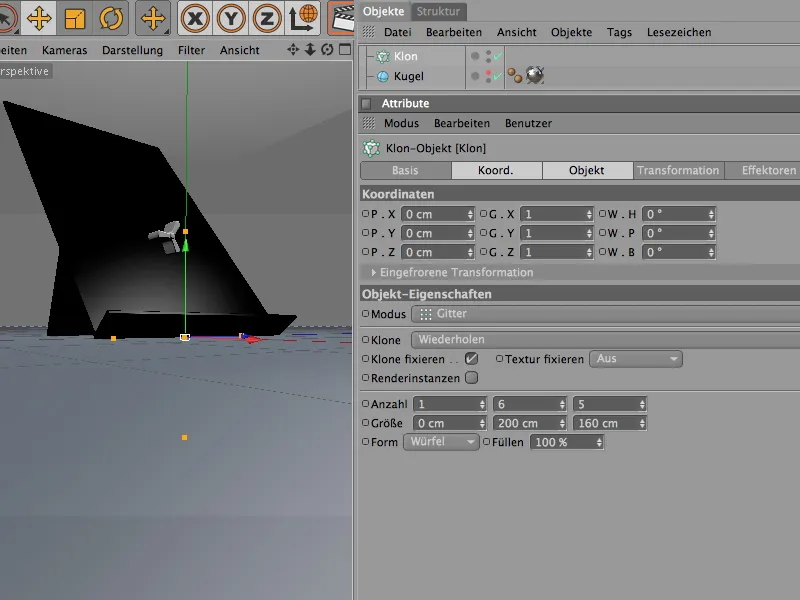
Για να γνωρίζει και το αντικείμενο κλωνοποίησης ποια αντικείμενα πρέπει να αντιγράψει, τοποθετούμε την πλήρη ιεραρχία του περιστρεφόμενου τροχού στον διαχειριστή αντικειμένων ως υπο-αντικείμενο στο αντικείμενο κλωνοποίησης. Όπως είναι επιθυμητό, το αντικείμενο κλώνος παράγει τους περιστρεφόμενους τροχούς σε διάταξη σε σχήμα πλέγματος.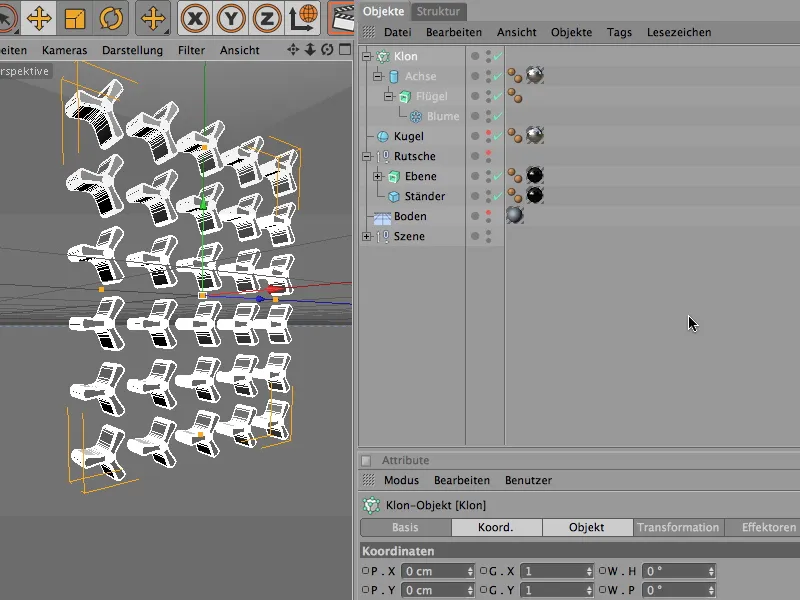
Τοποθετούμε τώρα τους κλωνοποιημένους περιστρεφόμενους τροχούς στο επίπεδο. Καθώς η γωνία περιστροφής του επιπέδου είναι 40°, υιοθετούμε επίσης αυτή την τιμή για το αντικείμενο κλωνοποίησης, εδώ ως γωνία τράπεζας - 40°.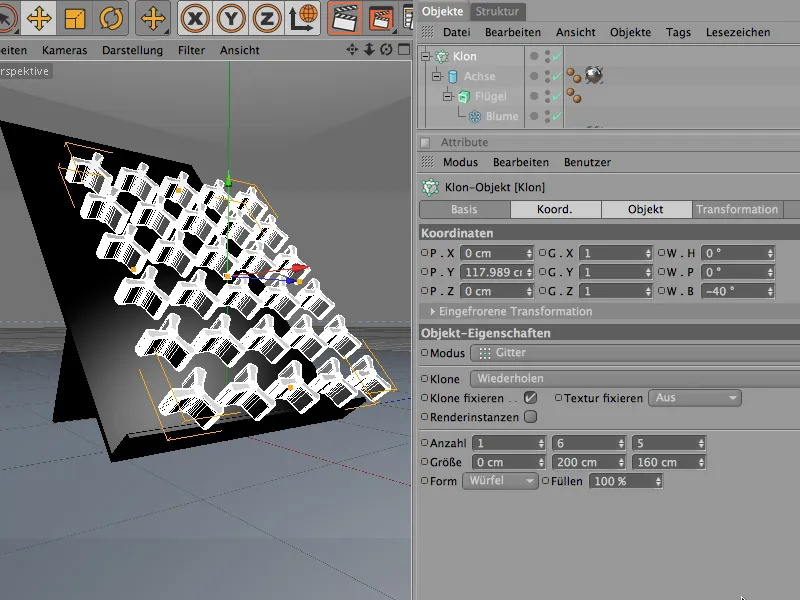
Για να τοποθετήσετε το πλέγμα κλωνοποίησης με τους περιστρεφόμενους τροχούς ακριβώς πάνω στο επίπεδο, είναι καλύτερο να μεταβείτε στην πλευρική προβολή, να ενεργοποιήσετε την παγκόσμια ευθυγράμμιση αξόνων και να μετακινήσετε τους περιστρεφόμενους τροχούς κατά μήκος του άξονά τους κοντά στο επίπεδο. Καθώς ο άξονας των περιστρεφόμενων τροχών προεξέχει ελαφρώς προς τα πίσω, μπορεί εύκολα να βυθιστεί στο αεροπλάνο.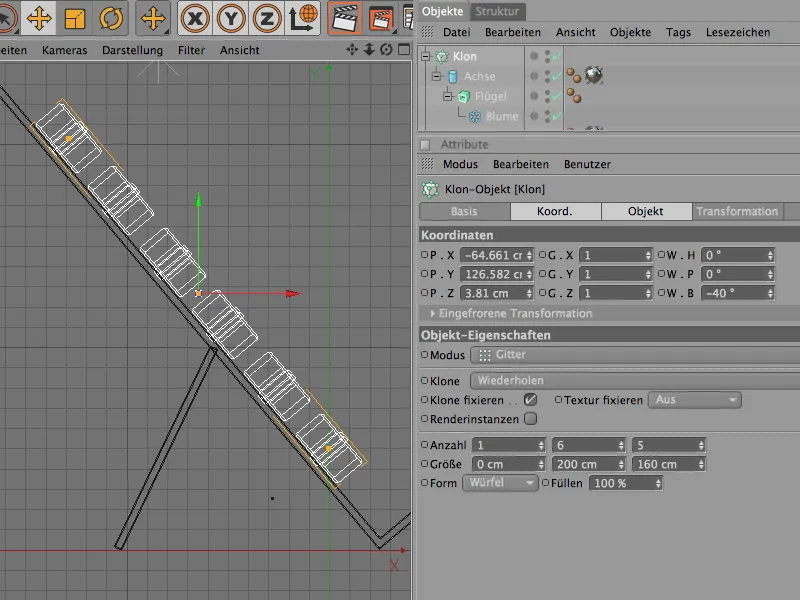
Οι περιστρεφόμενοι τροχοί θα εγκατασταθούν στη συνέχεια και μπορούν να μετακινηθούν πίσω στην ομάδα "ολίσθηση" ως υπο-αντικείμενο. Αυτό που εξακολουθεί να είναι μάλλον ενοχλητικό προς το παρόν είναι η υπερβολικά τέλεια, εντελώς πανομοιότυπη ευθυγράμμιση των περιστρεφόμενων τροχών. Για να βάλουμε τέλος σε αυτή τη μονοτονία, θα ενσωματώσουμε έναν τυχαιοποιητή.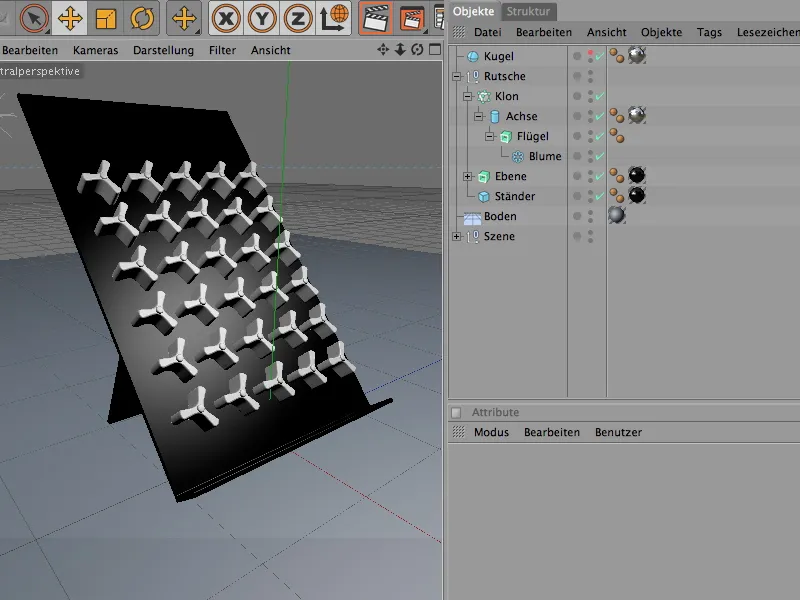
Μπορούμε να τον βρούμε στο μενού MoGraph>Effectors και να τον φέρουμε στη σκηνή μας. Αν επιλέξετε το αντικείμενο κλωνοποίησης στο Object Manager πριν καλέσετε τον τυχαίο εφέκτορα, ο εφέκτορας ανατίθεται αυτόματα σε αυτό το αντικείμενο κλωνοποίησης.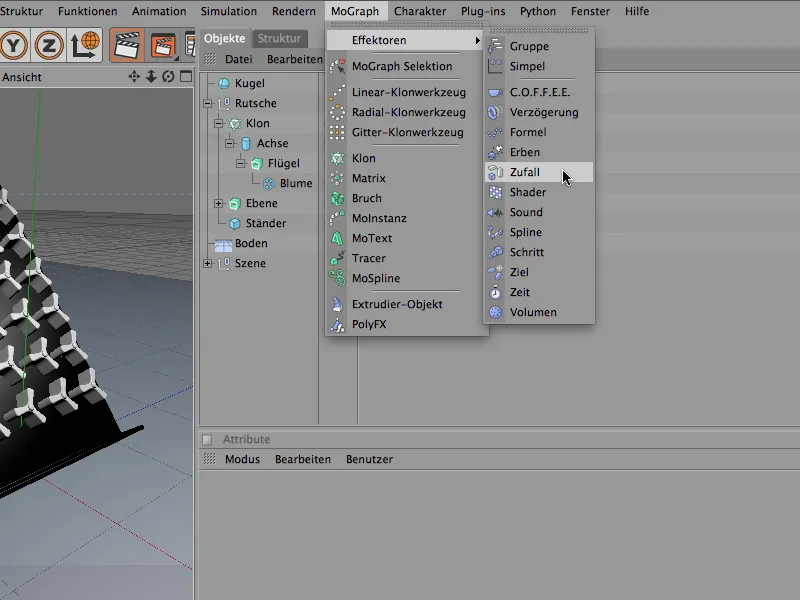
Στο πλαίσιο διαλόγου ρυθμίσεων του random effector, δημιουργούμε πρώτα τις τυχαίες περιστροφές των τροχών. Για να το κάνουμε αυτό, ανοίγουμε το πεδίο Transform (Μετασχηματισμός ) στην περιοχή Parameters (Παράμετροι ) και ενεργοποιούμε την επιλογή Angle (Γωνία ) για τον μετασχηματισμό. Για να περιστρέψουμε τους τροχούς κατά τη γωνία ρίψης τους, εισάγουμε μια τιμή εδώ. Μια γωνία 60° δίνει στους τροχούς αρκετό χώρο για ελιγμούς κατά την περιστροφή.
Επειδή θέλουμε επίσης να χρησιμοποιήσουμε το τυχαίο εφέ για το χρώμα των τροχών στο υλικό τους, ανοίγουμε επίσης το πεδίο χρώμα και ενεργοποιούμε τη λειτουργία χρώματος. Στις παραμέτρους του effector υψηλότερου επιπέδου του random effector, μπορούμε να πειραματιστούμε με τις τυχαίες τιμές χρησιμοποιώντας την τιμή έναρξης. Περισσότερα σχετικά με αυτό θα πούμε αργότερα.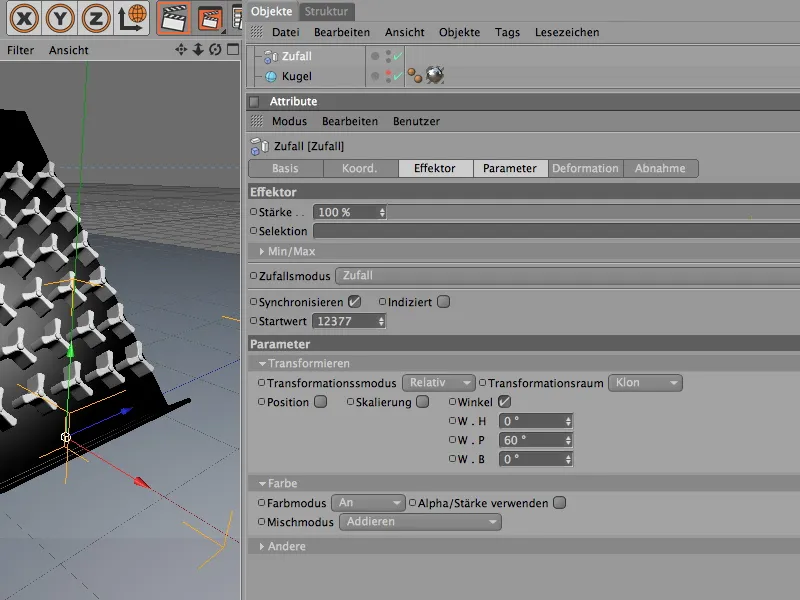
Στην προβολή του επεξεργαστή, οι αλλαγές που προκαλούνται από τον εφέκτορα μπορούν συνήθως να παρατηρηθούν αμέσως. Με την προϋπόθεση ότι ο τυχαίος εφέκτορας είχε ανατεθεί στο αντικείμενο κλώνος κατά τη δημιουργία του. Αν όχι, μπορούμε να το κάνουμε γρήγορα στο διάλογο ρυθμίσεων του αντικειμένου κλωνοποίησης μέσω της περιοχής Effectors. Από τη Διαχείριση αντικειμένων, σύρουμε όλους τους εφέκτορες που πρέπει ή μπορεί να επηρεάσουν το αντικείμενο κλωνοποίησης.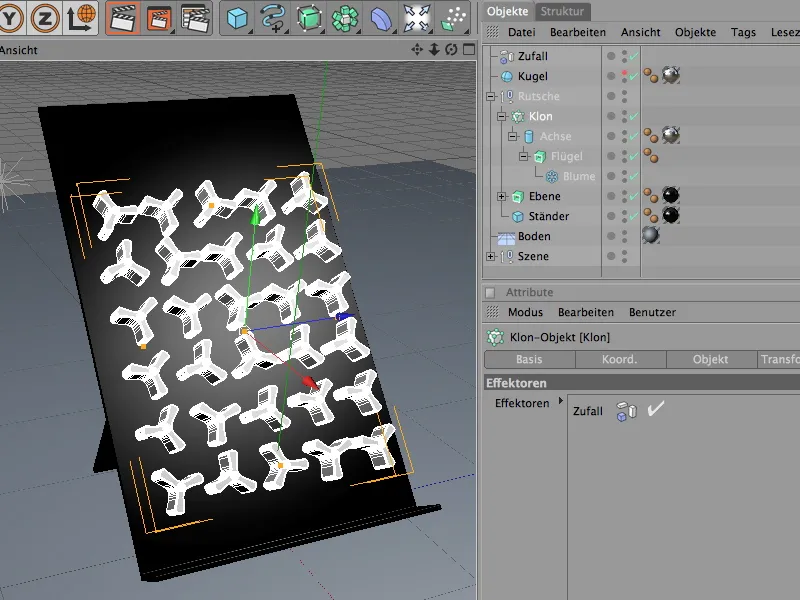
Για να δώσουμε λίγη πικάντικη νότα στη σκηνή, μπορούμε να κάνουμε τους επιλογείς να έχουν διαφορετικά χρώματα. Το τυχαίο εφέ θα μας γλιτώσει από πολλή δουλειά. Πρώτα, όμως, δημιουργούμε ένα νέο υλικό, είτε μέσω της ομώνυμης εντολής του μενού στον διαχειριστή υλικών είτε κάνοντας διπλό κλικ σε ένα ελεύθερο σημείο του διαχειριστή.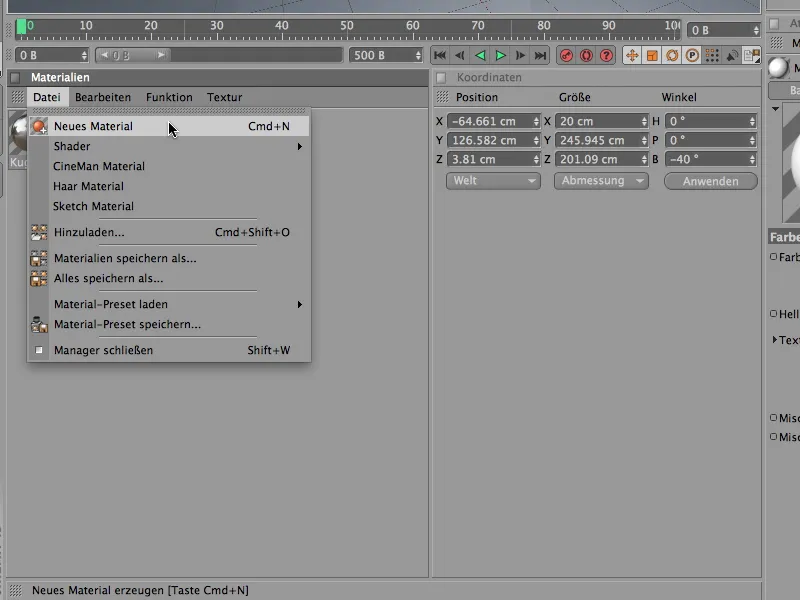
Προκειμένου το τυχαίο εφέ να επηρεάσει το χρώμα στο κανάλι χρώματος, δημιουργούμε τον διαμορφωτή χρώματος από το υπομενού MoGraph στο μενού βέλους της υφής.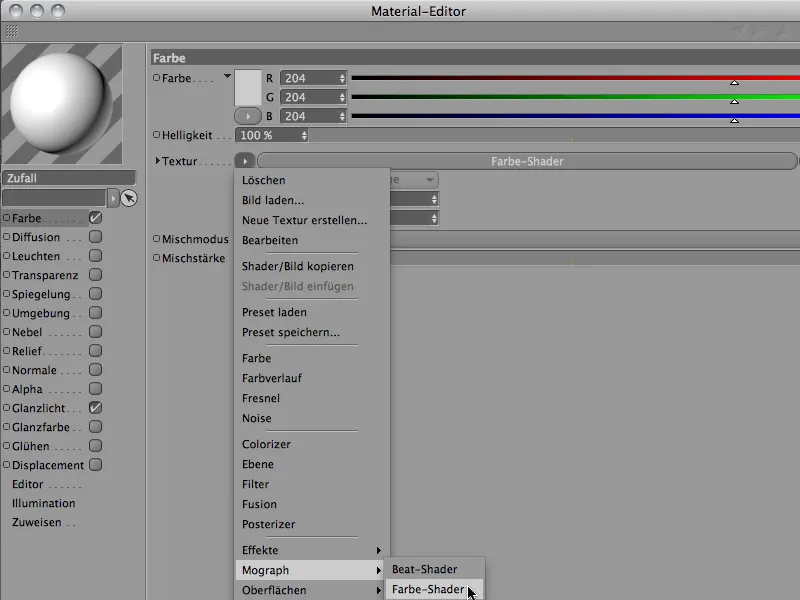
Αφού κάνουμε κλικ στο κουμπί σκίασης χρώματος, βρισκόμαστε στον αρκετά σαφή διάλογο ρυθμίσεων για τη σκίαση χρώματος. Εδώ βεβαιωνόμαστε ότι η επιλογή χρώμα είναι επιλεγμένη για το κανάλι.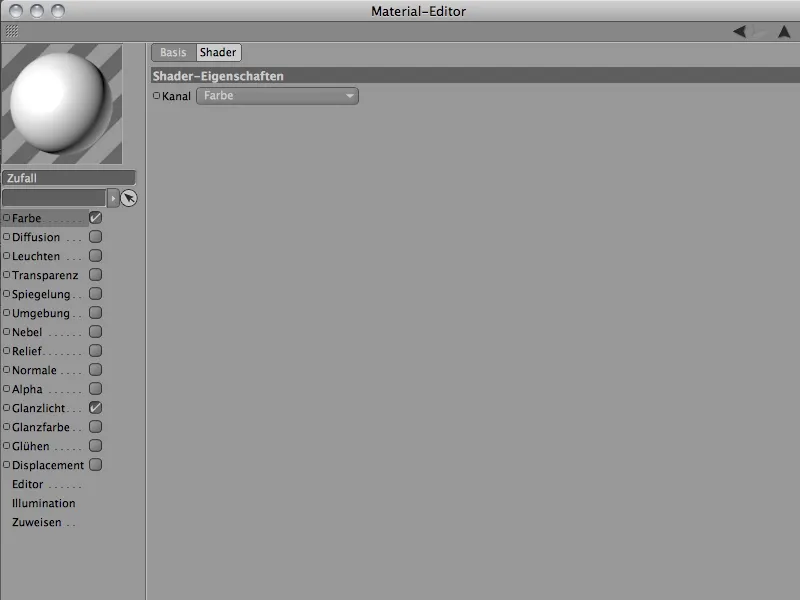
Τώρα πρέπει απλώς να αναθέσουμε το υλικό για τους τροχούς στο αντικείμενο ExtrudeNURBS του παραστάτη. Για να το κάνουμε αυτό, το σύρουμε από το Material Manager πάνω στο αντικείμενο sash του περιστρεφόμενου τροχού στο Object Manager. Αν εξακολουθεί να μη σας αρέσει πραγματικά ο συνδυασμός χρωμάτων για τους περιστρεφόμενους τροχούς, μπορείτε να αλλάξετε την παράμετρο start value στο random effector μέχρι να σας αρέσουν τα τυχαία επιλεγμένα χρώματα.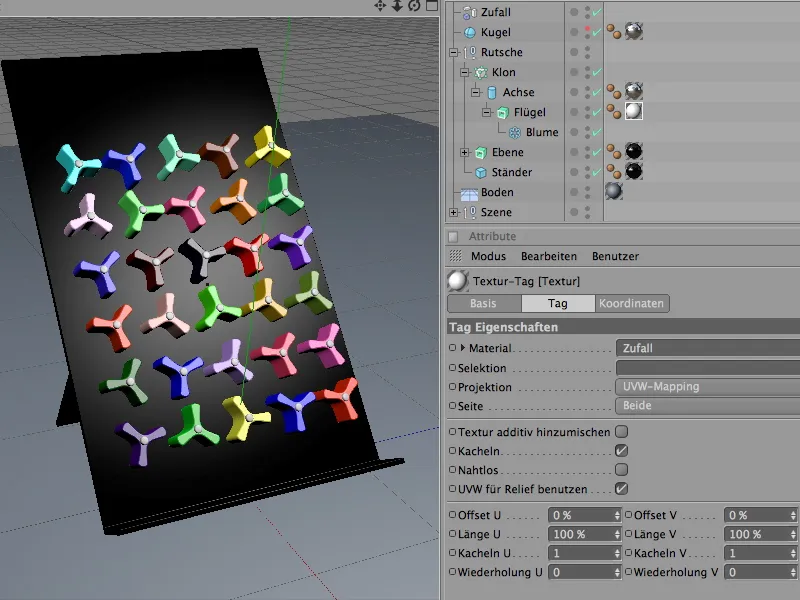
Ρύθμιση του συστήματος δυναμικής με αντικείμενα σύγκρουσης και άκαμπτα σώματα
Τώρα η σκηνή έχει προετοιμαστεί σε τέτοιο βαθμό ώστε να μπορούμε να ενσωματώσουμε τα στοιχεία που εμπλέκονται στην προσομοίωση σε ένα σύστημα δυναμικής. Ας ξεκινήσουμε με τα καθαρά αντικείμενα σύγκρουσης, δηλαδή αντικείμενα όπως το αεροπλάνο και το δάπεδο, τα οποία δεν είναι δυναμικά αλλά συμμετέχουν στο σύστημα μόνο για την ανίχνευση των συγκρούσεων.
Και τα δύο ορίζονται ως αντικείμενα σύγκρουσης μέσω του μενού Simulation>Dynamics (Προσομοίωση>Δυναμική ) χρησιμοποιώντας την εντολή Create collision object (Δημιουργία αντικειμένου σύγκρουσης ).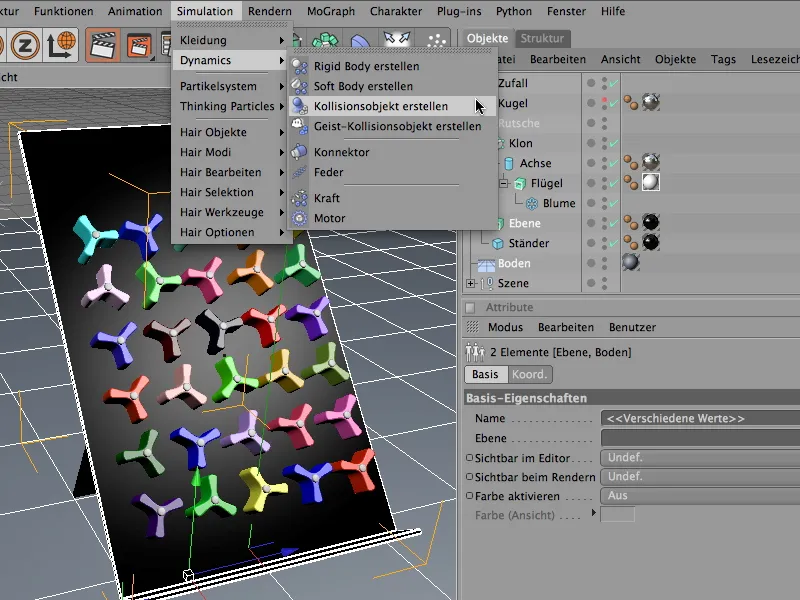
Η εντολή ανέθεσε στα επιλεγμένα αντικείμενα μια ετικέτα Dynamics Body Tag, στον διάλογο ρυθμίσεων της οποίας η δυναμική λειτουργία απενεργοποιήθηκε αυτόματα για εμάς και ενεργοποιήθηκε η ανίχνευση σύγκρουσης. Στην περιοχή σύγκρουσης, ορίσαμε την ελαστικότητα και την τριβή στο 30% η καθεμία, έτσι ώστε οι συγκρουόμενες μπάλες να μην αναπηδούν προς τα πάνω ακούσια, αλλά να κυλήσουν αργά προς τα έξω.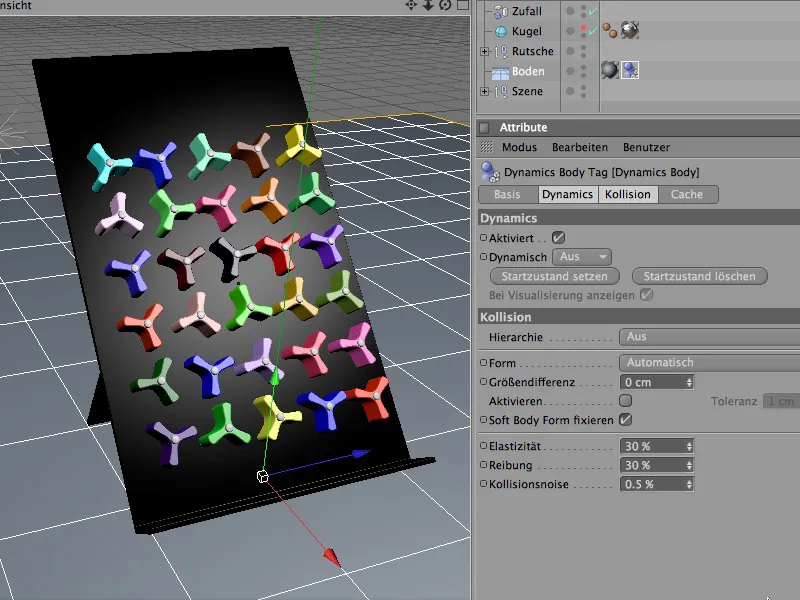
Η κατάσταση είναι ελαφρώς διαφορετική για το δεύτερο αντικείμενο σύγκρουσης, το επίπεδο ολίσθησης. Εδώ χρειαζόμαστε το στατικό πλέγμα ως σχήμα σύγκρουσης στην περιοχή σύγκρουσης. Λόγω του περιγράμματος L του επιπέδου ολίσθησης, αυτό εγγυάται ότι το σχήμα του αντικειμένου χρησιμοποιείται επίσης σωστά για τον υπολογισμό της σύγκρουσης. Η παράμετρος τριβής μπορεί να είναι ελαφρώς υψηλότερη για το επίπεδο, έτσι ώστε οι μπάλες να μην κυλήσουν πολύ γρήγορα μέσα από την πορεία του τροχού στροφής αργότερα.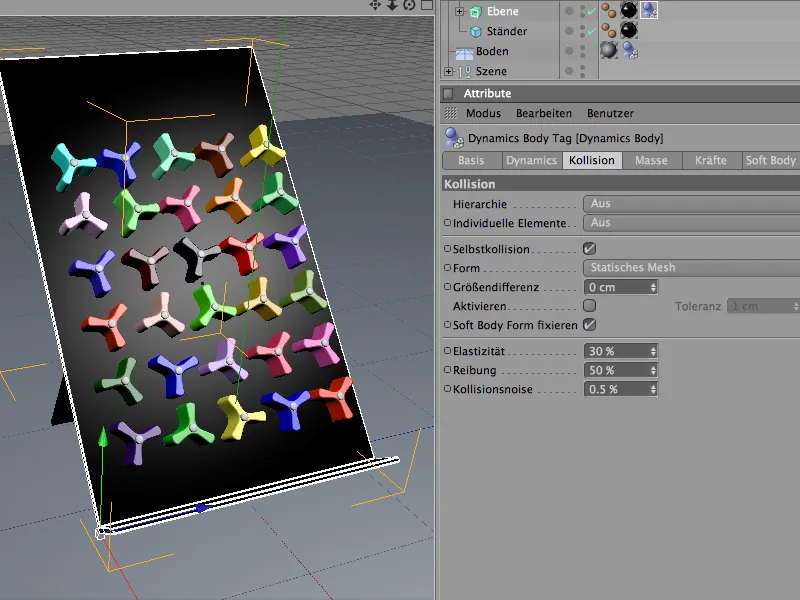
Σε αντίθεση με τα αντικείμενα καθαρής σύγκρουσης, οι περιστρεφόμενοι τροχοί συμμετέχουν ενεργά στα δυναμικά γεγονότα. Καθώς είναι επίσης άκαμπτα σώματα, τα ορίζουμε ως άκαμπτα σώματα. Για να το κάνουμε αυτό, επιλέγουμε το αντικείμενο wing από την ιεραρχία δομών κλώνων και το ορίζουμε ως άκαμπτο σώμα χρησιμοποιώντας την εντολή Create Rigid Body από το μενού Simulation>Dynamics.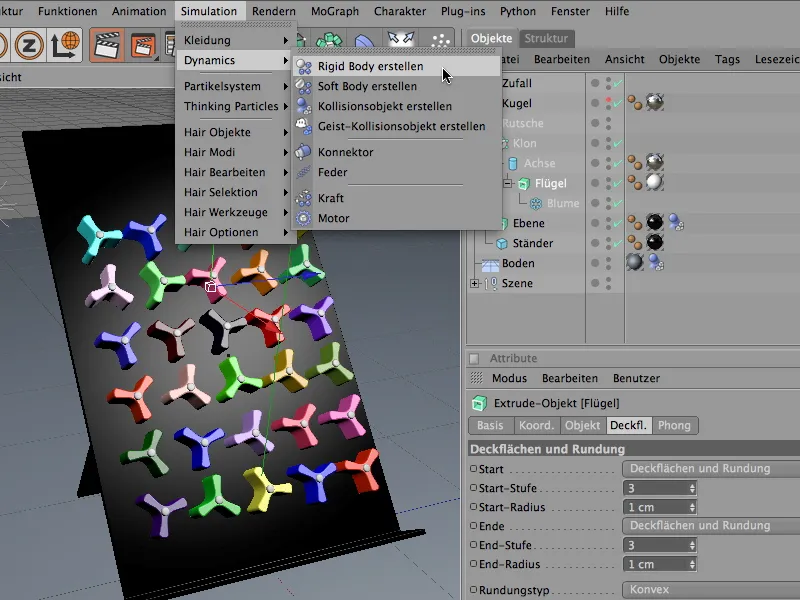
Η συμπεριφορά των περιστρεφόμενων τροχών σε περίπτωση σύγκρουσης είναι επίσης διαφορετική. Για να αποτρέψουμε ανεπιθύμητη αναταραχή στο πλέγμα κλώνου πριν από την πραγματική σύγκρουση, ορίζουμε την ενεργοποίηση της δυναμικής ιδιότητας σε On collision (Σε σύγκρουση) στο διάλογο ρυθμίσεων της ετικέτας Dynamics Body (Δυναμικό σώμα ).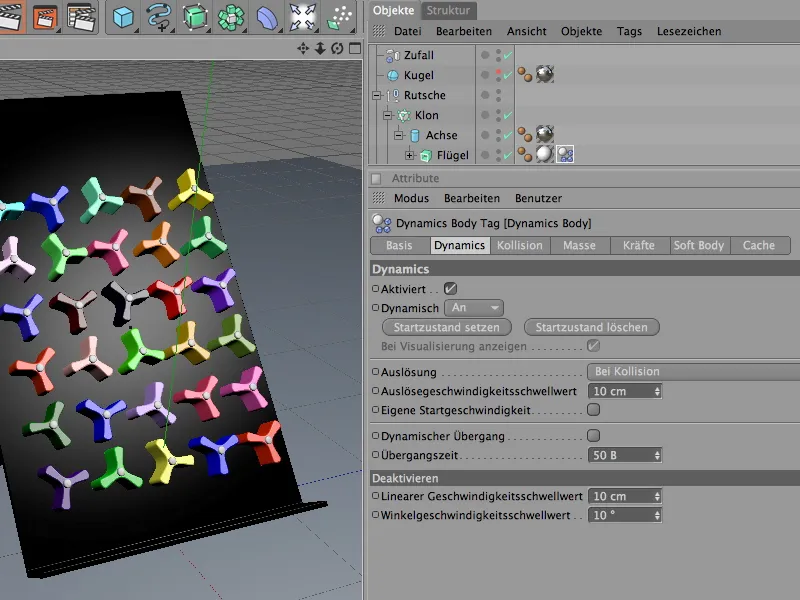
Η σελίδα σύγκρουσης αφορά τη λεπτομερή ρύθμιση των ιδιοτήτων σύγκρουσης. Εδώ, η ρύθμιση Automatic collision shape ( Αυτόματο σχήμα σύγκρουσης) διασφαλίζει ότι χρησιμοποιείται η καλύτερη δυνατή περιβάλλουσα σύγκρουσης για το ειδικό σχήμα των περιστρεφόμενων τροχών. Επειδή δεν θέλουμε οι συγκρουόμενες μπάλες να αναπηδήσουν μακριά μετά τη σύγκρουση, μειώνουμε την ελαστικότητα στο 20%. Η υψηλή τιμή τριβής 80% εξασφαλίζει επίσης ότι οι μπάλες χάνουν ενέργεια κάθε φορά που έρχονται σε επαφή με τους περιστρεφόμενους τροχούς.
Η χρήση μιας ξεχωριστής μάζας είναι πάντα σκόπιμη όταν πρέπει να συντονίζονται συγκρουόμενα αντικείμενα διαφορετικών μαζών. Καθώς οι μπάλες των περιστρεφόμενων τροχών δεν διαφέρουν σε μέγεθος από τους περιστρεφόμενους τροχούς, αλλά διαφέρουν πολύ ως προς τη μάζα τους, καθορίζουμε εδώ μια ξεχωριστή μάζα 8. Η περιστροφική μάζα 80% εξασφαλίζει ότι οι τροχοί περιστρέφονται κάπως ευκολότερα.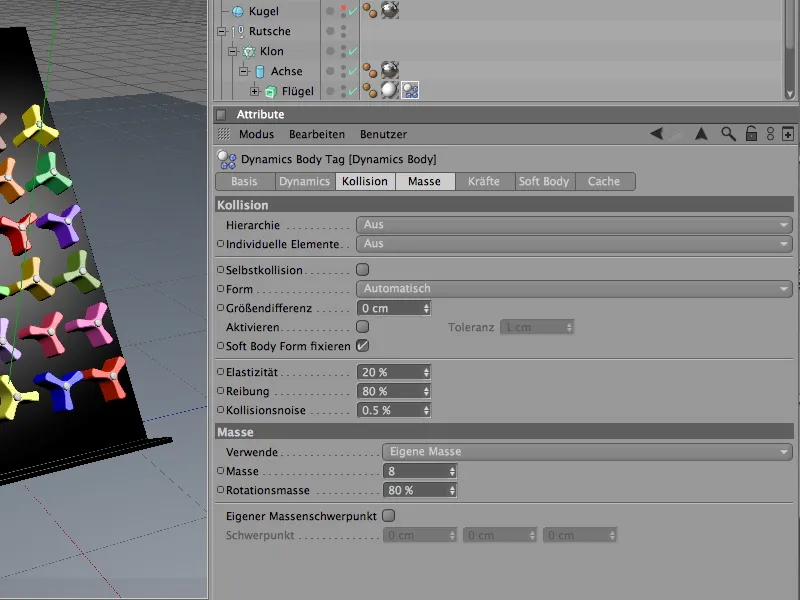
Για να έχουμε λίγο μεγαλύτερη επιρροή στην επικρατούσα ενέργεια και για να εξασφαλίσουμε ότι η προσομοίωση θα ηρεμήσει σε εύλογο χρονικό διάστημα, αποσβένουμε επιπλέον τις δυνάμεις που ασκούνται στους περιστρεφόμενους τροχούς.
Στη σελίδα δυνάμεων του διαλόγου ρυθμίσεων, στους περιστρεφόμενους τροχούς ανατίθεται γραμμική απόσβεση 60% και απόσβεση της περιστροφής 80%. Παρά την έντονη πρόσκρουση των σφαιρών, αυτό θα σταθεροποιήσει τους τροχούς που περιστρέφονται σχετικά γρήγορα.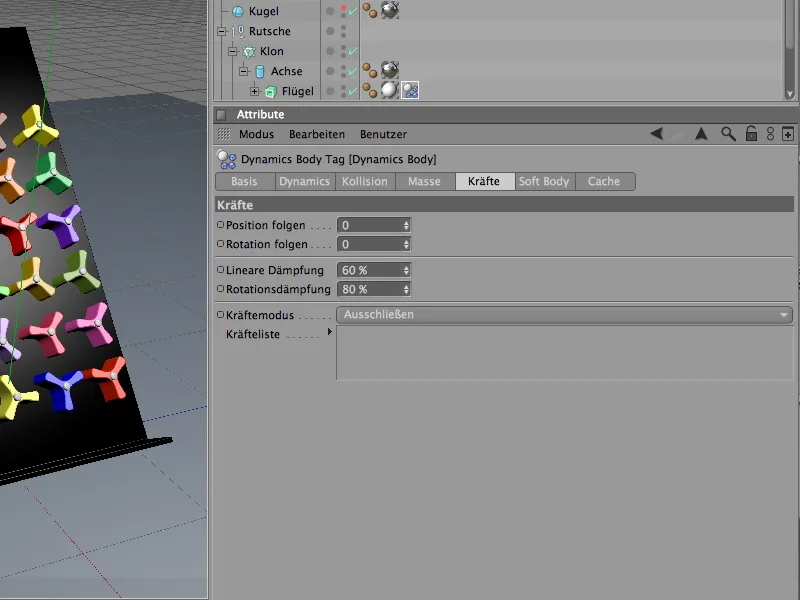
Λειτουργική επέκταση των περιστρεφόμενων τροχών με συνδέσμους
Αν ξεκινούσατε την προσομοίωση κάνοντας κλικ στο κουμπί play, οι τροχοί θα έπεφταν και θα γλιστρούσαν στο επίπεδο χωρίς ήχο κατά την πρώτη σύγκρουση. Παρόλο που οπτικά είναι κολλημένοι στο επίπεδο με τον άξονά τους, οι άξονες δεν παίζουν κανένα ρόλο στην προσομοίωσή μας. Χρησιμοποιούμε τους λεγόμενους συνδέσμους για να δημιουργήσουμε μια σύνδεση μεταξύ των περιστρεφόμενων φτερών των τροχών που στρέφονται και του άξονα . Μπορείτε να τους βρείτε στο μενού Simulation>Dynamics (Προσομοίωση>Δυναμική).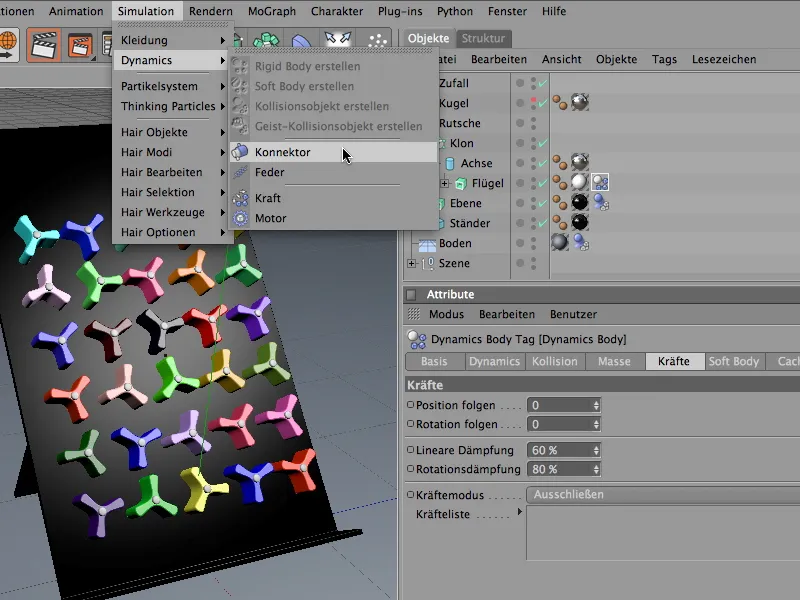
Κατ' αρχήν, ο σύνδεσμος δεν ενδιαφέρεται για το πού βρίσκεται στα στοιχεία ή στις ιεραρχίες στο Object Manager. Ωστόσο, προκειμένου να διατηρήσουμε τη λογική στη σκηνή μας, τον συνδυάζουμε λειτουργικά σωστά με το αντικείμενο του κυλίνδρου του άξονα. Για καλύτερη εποπτεία κατά την ενσωμάτωση του συνδετήρα, απενεργοποιούμε προσωρινά την παραγωγή κλώνων μέσω του Διαχειριστή αντικειμένων.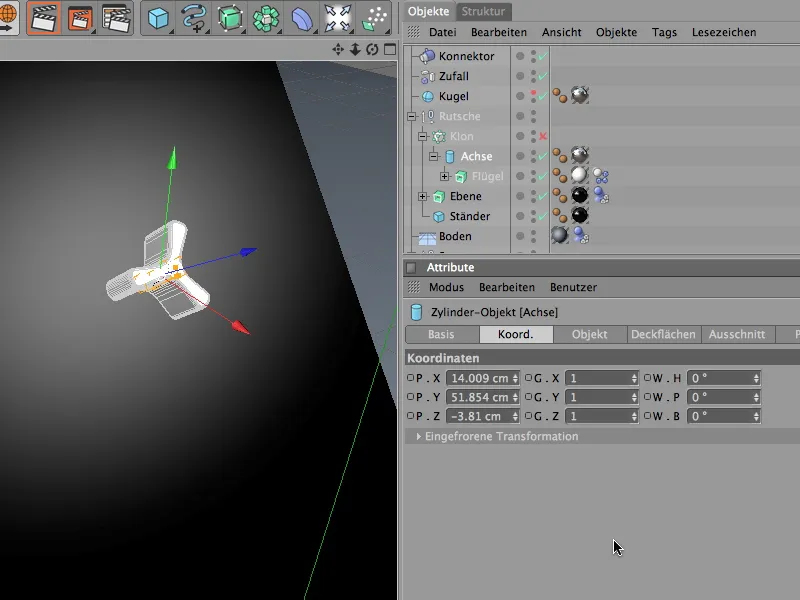
Αν ο σύνδεσμος πρόκειται να αναλάβει το ρόλο ενός περιστροφικού άξονα, χρειάζεται πρώτα τη σωστή θέση και προσανατολισμό, στην περίπτωσή μας τις συντεταγμένες και τη γωνία του κυλινδρικού άξονα. Η διαδικασία αυτή απλοποιείται με την εντολή Apply από το μενού Functions, την οποία καλούμε όταν επιλέξουμε τον σύνδεσμο.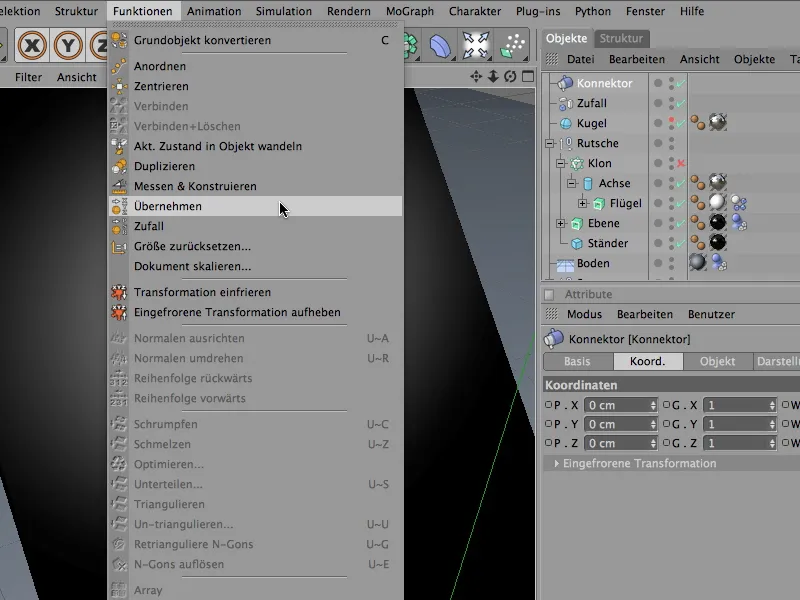
Στο διάλογο ρυθμίσεων του εργαλείου Apply, καθορίζουμε πρώτα το κυλινδρικό αντικείμενο του άξονα ως δότη δεδομένων. Για να το κάνουμε αυτό, το σύρουμε από τη Διαχείριση αντικειμένων στο αντίστοιχο πεδίο Μεταφορά από. Καθώς πρόκειται να τελειοποιήσουμε τον ίδιο τον σύνδεσμο, μπορούμε να εφαρμόσουμε όλες τις παραμέτρους σε αυτό το σημείο κάνοντας κλικ στο κουμπί Assign.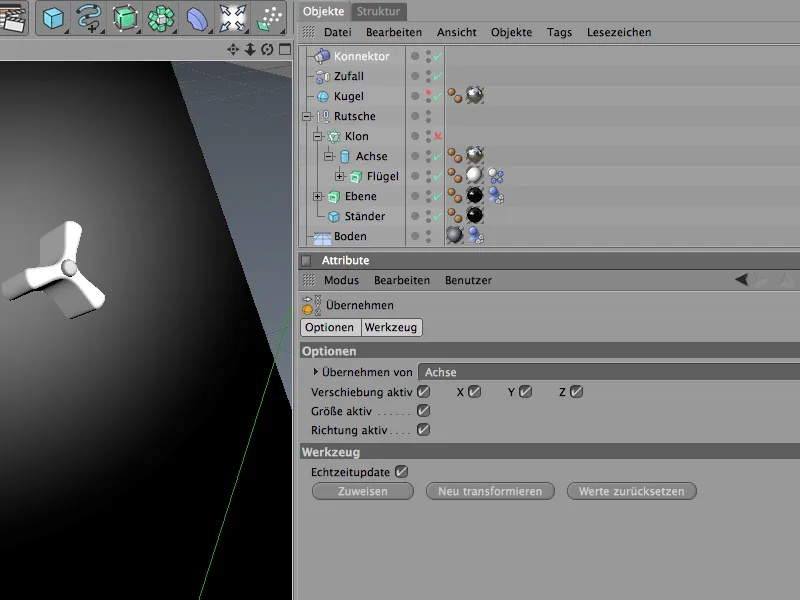
Επιλέγουμε τον σύνδεσμο μέσω του Object Manager και ρυθμίζουμε την ευθυγράμμισή του με τον περιστροφικό τροχό. Όπως φαίνεται στην παρακάτω εικόνα, η γωνία διεύθυνσης πρέπει να περιστραφεί κατά - 90° και η γωνία κλίσης (σύμφωνα με την κλίση του αεροπλάνου) κατά 40°. Από την πλευρά της οθόνης, μπορούμε να μειώσουμε το μέγεθος του συνδετήρα ώστε να ταιριάζει καλύτερα με τον περιστρεφόμενο τροχό.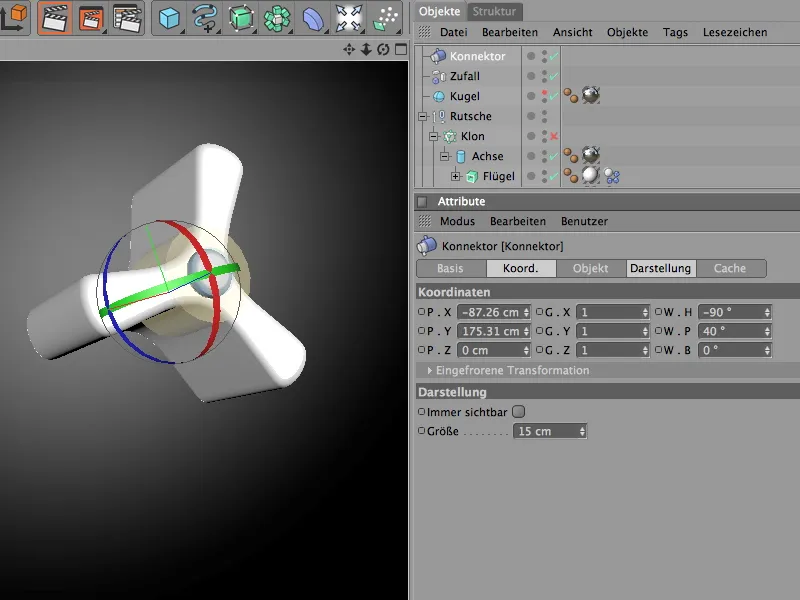
Ορίζουμε την πραγματική λειτουργικότητα του συνδετήρα στη σελίδα αντικειμένου του διαλόγου ρυθμίσεων. Ο τύπος άρθρωσης συγκρατεί τα συνδεδεμένα αντικείμενα στον άξονα και επιτρέπει μόνο την περιστροφή γύρω από τον καθορισμένο άξονα αναφοράς. Καθώς το παράδειγμά μας με την πτερωτή και τον άξονα είναι ο ίδιος άξονας, θα μπορούσαμε να είμαστε πιο οικονομικοί, αλλά εξακολουθεί να βοηθάει να δουλεύουμε όσο το δυνατόν ακριβέστερα κατά τη διάρκεια του προσανατολισμού, ειδικά με πιο σύνθετες σκηνές, έτσι ώστε όλα να είναι ακόμα κατανοητά αργότερα.
Ως αντικείμενο A για τη σύνδεση, σύρουμε το αντικείμενο του άξονα από τη Διαχείριση αντικειμένων στο πεδίο που παρέχεται. Καθώς η κίνηση θα πρέπει να εκτελείται γύρω από τον άξονα X, επιλέγουμε αυτόν τον άξονα ως άξονα αναφοράς. Το αντικείμενο Β είναι το αντικείμενο της πτερωτής με τον ίδιο άξονα αναφοράς. Δεν υπάρχει τίποτα άλλο να εξετάσουμε για τον σύνδεσμο σε αυτό το σημείο.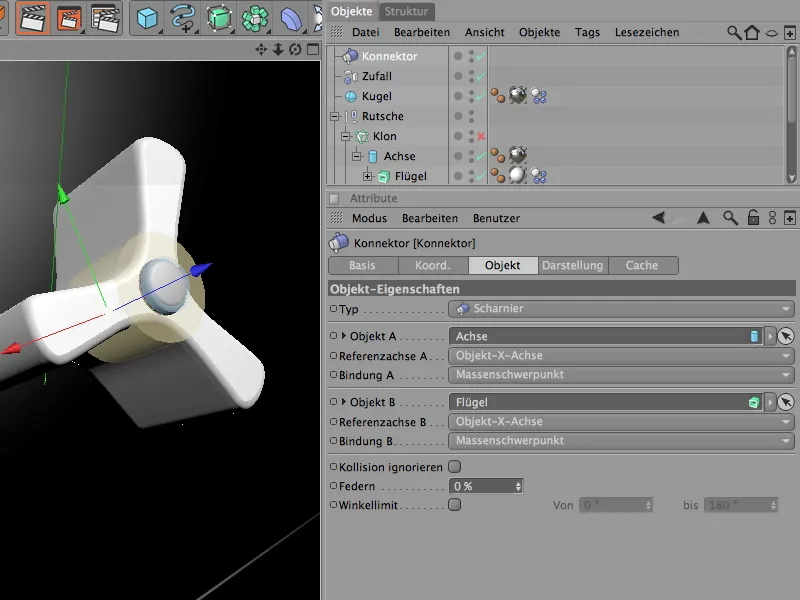
Αφού έχουμε φροντίσει για την πραγματική λειτουργία του συνδέσμου, τον δημιουργούμε ως υπο-αντικείμενο του άξονα της περιστροφικής ρόδας. Καθώς ο άξονας συνδέεται λειτουργικά με την πτερωτή μέσω του συνδέσμου, ο σύνδεσμος είναι σε καλά χέρια εδώ.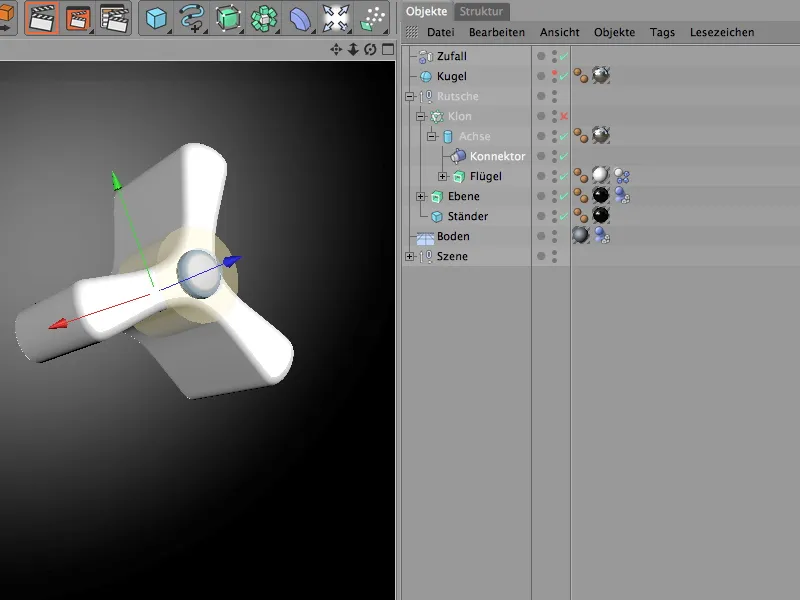
Δημιουργία δυναμικών σφαιρών με το σύστημα σωματιδίων
Η παιχνιδομηχανή είναι πλήρως εξοπλισμένη και λειτουργική, τώρα χρειαζόμαστε μόνο μπάλες με δυναμικές ιδιότητες που μπορούμε να απελευθερώσουμε πάνω της. Έχουμε ήδη μια μπάλα στη σκηνή. Ωστόσο, για να λειτουργήσει σωστά ο εξοπλισμός παιχνιδιού, πρέπει να απελευθερώσουμε περισσότερες μπάλες από έναν εκπομπό σωματιδίων. Πρώτα όμως δίνουμε στη σφαίρα τις επιθυμητές δυναμικές ιδιότητες, ώστε να μπορεί να συμμετέχει καθόλου στην προσομοίωση.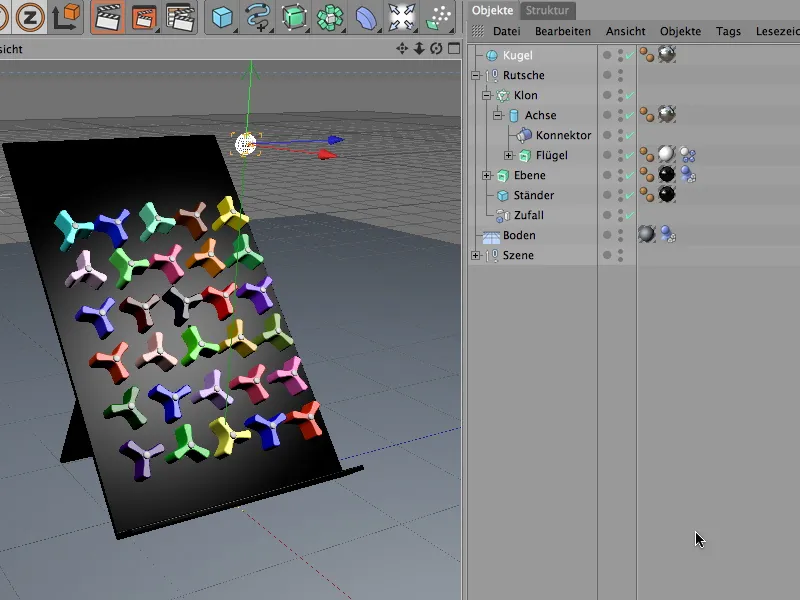
Για να γίνει αυτό, η σφαίρα χρειάζεται μια ετικέτα Dynamics Body με ενεργοποιημένες δυναμικές ιδιότητες. Έτσι, εκχωρούμε την κατάλληλη ετικέτα στο αντικείμενο σφαίρα χρησιμοποιώντας την εντολή Create rigid body (Δημιουργία άκαμπτου σώματος ) από το μενού Simulation>Dynamics (Προσομοίωση>Δυναμική ).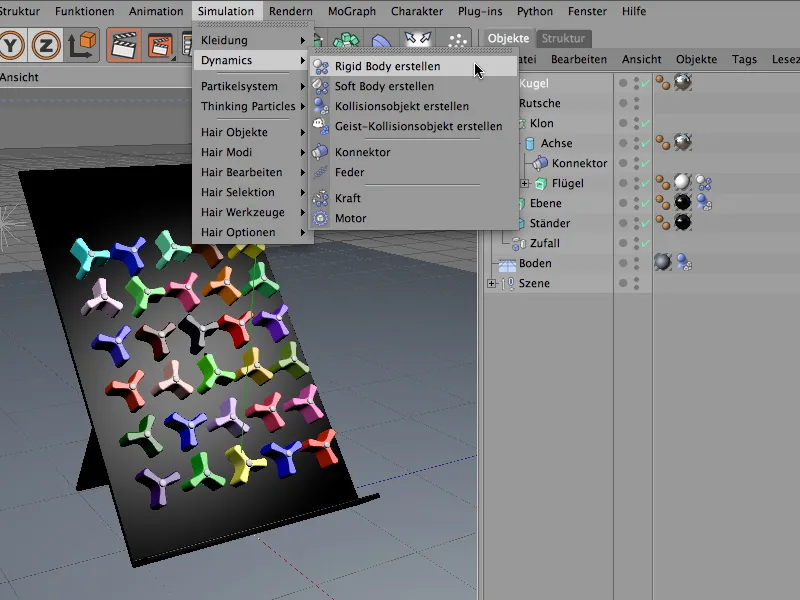
Στο διάλογο ρυθμίσεων της ετικέτας Dynamics Body Tag, βρίσκουμε τις βασικές ιδιότητες στη σελίδα Dynamics. Εδώ ρυθμίζουμε την ανάλυση σε Άμεση, ώστε οι σφαίρες να μπορούν να αναλάβουν δράση αμέσως μόλις εμφανιστούν στη σκηνή.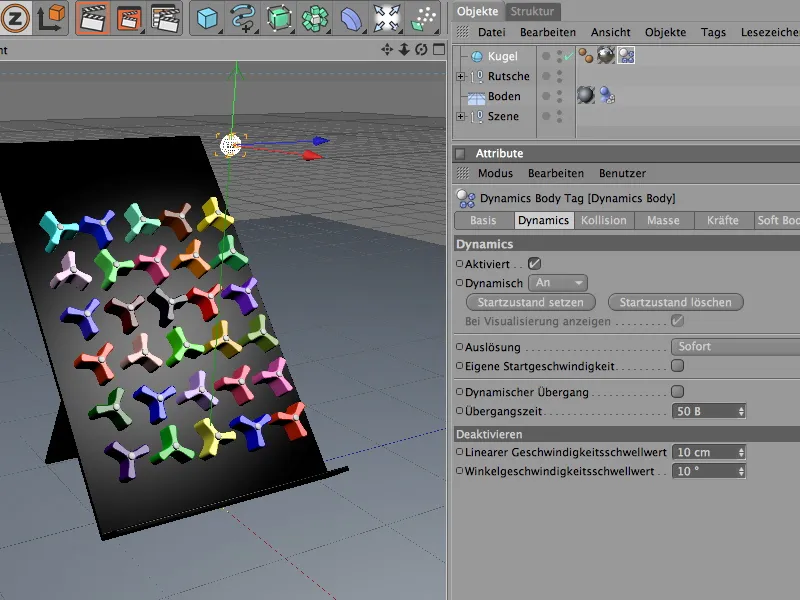
Ας στραφούμε στις ιδιότητες σύγκρουσης στη σελίδα σύγκρουσης. Μια σφαίρα είναι απολύτως απροβλημάτιστη στον υπολογισμό της σύγκρουσης- η αυτόματη ανίχνευση λειτουργεί εδώ . Η ελαστικότητα και η τριβή της σφαίρας παραμένουν εντός λογικών ορίων. Εάν οι μπάλες συγκρουστούν μεταξύ τους αργότερα, θα αναπηδήσουν επίσης λιγότερο μακριά.
Οι ρυθμίσεις στην πλευρά της μάζας είναι ενδιαφέρουσες σε σχέση με τις ρυθμίσεις του περιστροφικού τροχού. Εκεί είχαμε τη δική μας μάζα 8. Για να αποτρέψουμε τις μπάλες από το να χτυπήσουν πολύ δυνατά και βαριά στους περιστρεφόμενους τροχούς λόγω πολύ μεγάλης μάζας και να αναστατώσουν το σύστημα, ρυθμίσαμε τη μάζα της μπάλας σε μια τιμή γύρω στο 5.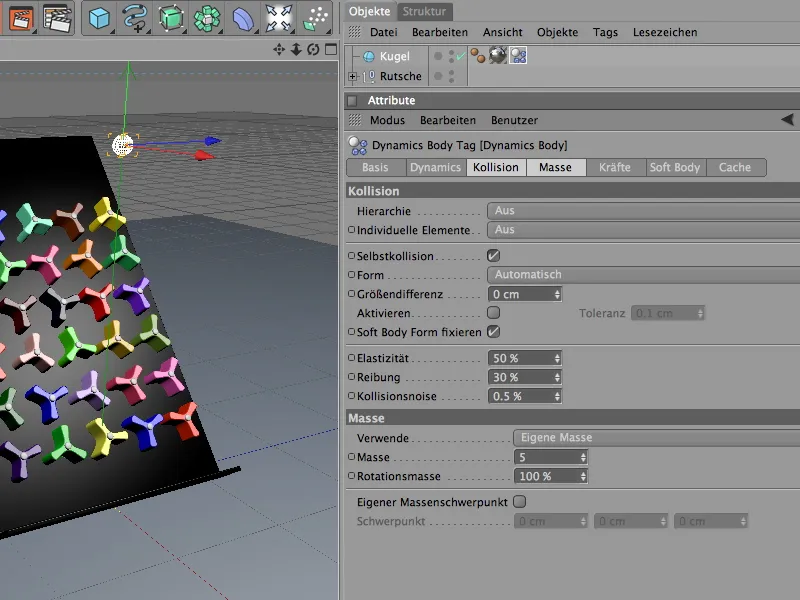
Για να εξασφαλίσουμε ότι οι μπάλες θα ηρεμήσουν επίσης σχετικά γρήγορα μετά την περιστροφή (κατ' αναλογία με τους περιστρεφόμενους τροχούς), ορίζουμε μια απόσβεση από την πλευρά της δύναμης . Μια τιμή της τάξης του 20% είναι επαρκής για τη γραμμική απόσβεση και την απόσβεση περιστροφής, ώστε οι μπάλες να μην κυλήσουν πολύ μακριά.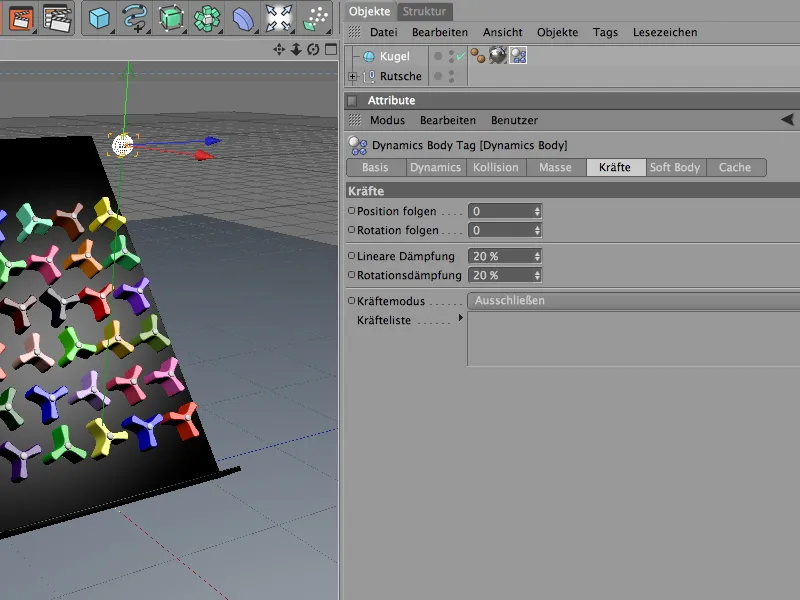
Η μπάλα έχει τώρα τις δυναμικές της ιδιότητες, αλλά εξακολουθεί να είναι μόνη της. Για να παράγουμε περισσότερες σφαίρες του είδους της, τη χρησιμοποιούμε ως σωματίδιο σε ένα σύστημα σωματιδίων. Για να το κάνουμε αυτό, χρειαζόμαστε ένα αντικείμενο εκπομπής που παράγει τα σωματίδια της σφαίρας και τα στέλνει μακριά. Μπορούμε να το βρούμε στην παλέτα αντικειμένων του συστήματος σωματιδίων.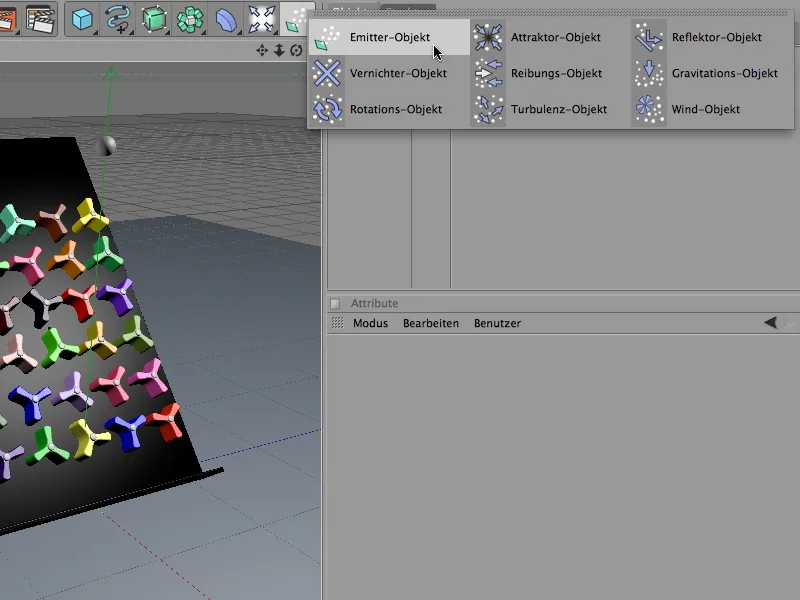
Στο διάλογο ρυθμίσεων του εκπομπού σωματιδίων, μπορούμε να καθορίσουμε ακριβώς πόσες σφαίρες παράγονται σε ποια χρονική στιγμή και από ποια θέση. Προκειμένου να μην επιβαρύνω υπερβολικά τη συσκευή του παιχνιδιού, επέλεξα ένα ρυθμό γέννησης δύο σωματιδίων (ανά δευτερόλεπτο). Η εκπομπή των σφαιρών ξεκινά αμέσως και τελειώνει μετά από οκτώ δευτερόλεπτα, δηλαδή στην εικόνα 200. Ένας αρκετά μεγάλος χρόνος ζωής των σωματιδίων είναι σημαντικός, ώστε οι σφαίρες να μην εξαφανίζονται πρόωρα από την οθόνη.
Στη σελίδα emitter του διαλόγου ρυθμίσεων, ορίζουμε το σχήμα και το μέγεθος του εκπέμποντος. Επειδή οι εκπεμπόμενες σφαίρες πρέπει να χρησιμοποιούν σχεδόν όλο το πλάτος της συσκευής παιχνιδιού, χρησιμοποιούμε μήκος Χ 145 cm. Τα στενά 10 cm στην κατεύθυνση Y εγγυώνται ότι οι σφαίρες εκπέμπονται σχεδόν οριζόντια και δεν πέφτουν από πολύ ψηλά.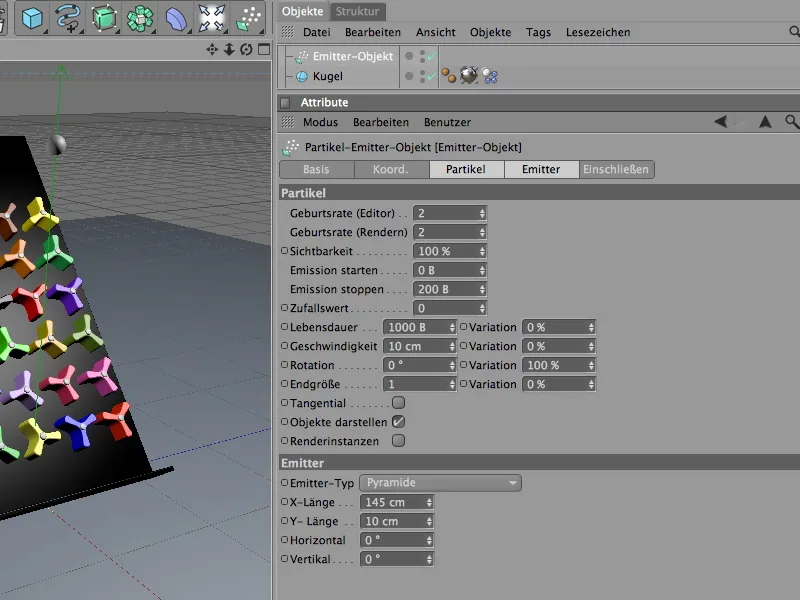
Τοποθετούμε τώρα τον τελικό εκπομπό σωματιδίων στο άνω άκρο της συσκευής παιχνιδιού χρησιμοποιώντας την προβολή του επεξεργαστή ή τον διαχειριστή συντεταγμένων. Κατά την ευθυγράμμιση, διασφαλίζετε πάντα ότι τα σωματίδια εκπέμπονται προς την κατεύθυνση του άξονα Z.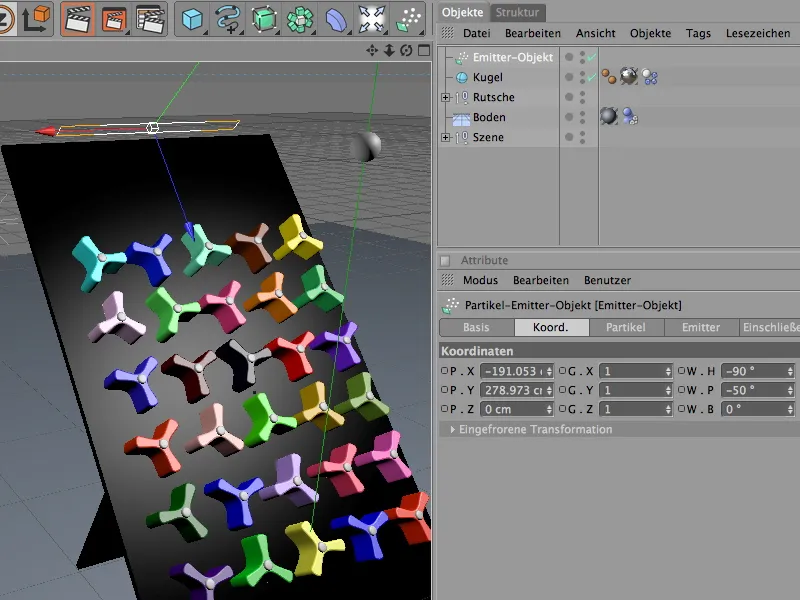
Για να αναθέσουμε τη σφαίρα στον εκπομπό σωματιδίων ως σωματίδιο, απλά την αναθέτουμε σε αυτόν μέσω του Διαχειριστή αντικειμένων. Το πραγματικό αντικείμενο σφαίρα έχει πλέον εξαφανιστεί από την προβολή του επεξεργαστή και εμφανίζεται μόνο με τη μορφή των σωματιδίων που εκπέμπονται.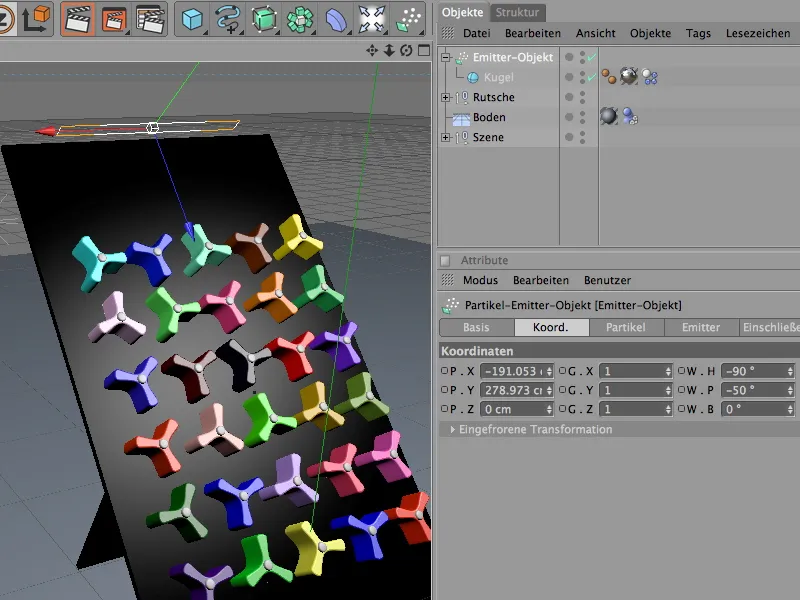
Ρυθμίσεις Global Dynamics
Από προεπιλογή, το CINEMA 4D έχει μια βαρυτική δύναμη παρόμοια με τη βαρύτητα της γης . Αυτές και περισσότερες ρυθμίσεις μπορείτε να βρείτε στις προτιμήσεις του εγγράφου στη σελίδα Δυναμική.
Στη σελίδα Expert (Εμπειρογνώμονας ), ορισμένες προεπιλεγμένες τιμές μπορούν επίσης να αλλάξουν, προκειμένου να προσαρμοστεί καλύτερα η ανίχνευση συγκρούσεων στα στοιχεία που συμμετέχουν στην προσομοίωση. Στην περίπτωσή μας, έχει νόημα να μειώσουμε την κλίμακα στα 10 cm και να διατηρήσουμε την ανοχή σύγκρουσης όσο το δυνατόν χαμηλότερα.
Όλες οι προετοιμασίες και οι ρυθμίσεις έχουν πλέον γίνει, ώστε να μπορούμε να ξεκινήσουμε την προσομοίωση δυναμικής κάνοντας κλικ στο κουμπί αναπαραγωγής.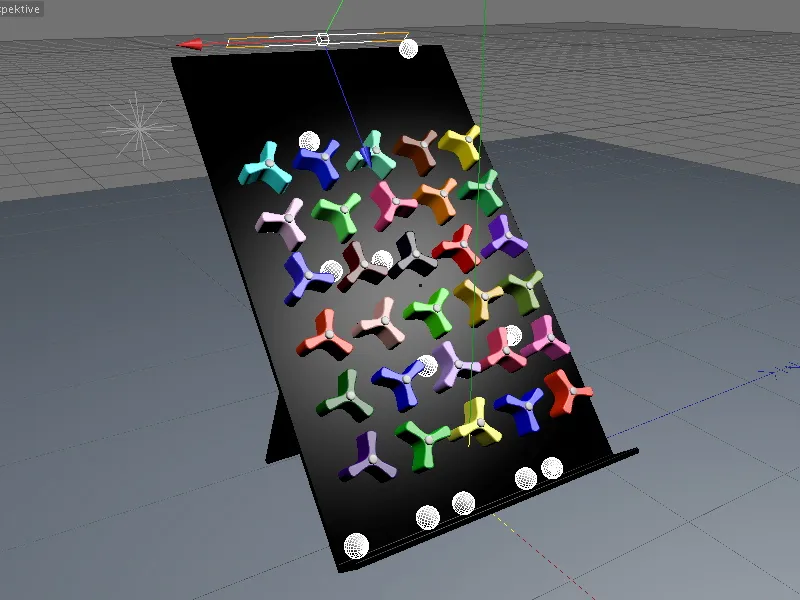
Με αυτό το έτοιμο παράδειγμα, μπορούν να μελετηθούν πολύ καλά οι επιδράσεις των ιδιοτήτων δυναμικής. Με διαφορετικές τιμές μάζας, τριβής ή απόσβεσης στις επιμέρους ετικέτες σώματος Dynamics, τα στοιχεία πολύ γρήγορα αποκτούν εντελώς διαφορετικές ιδιότητες.
Καλή διασκέδαση στον πειραματισμό!


